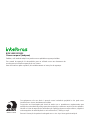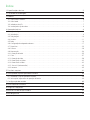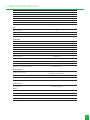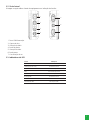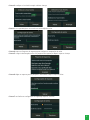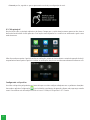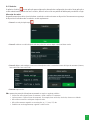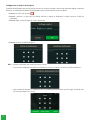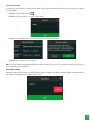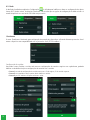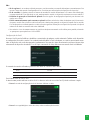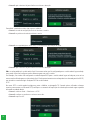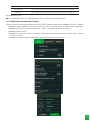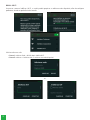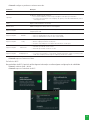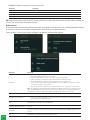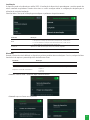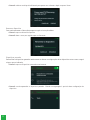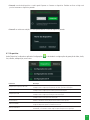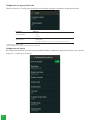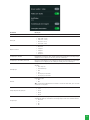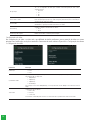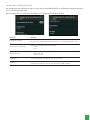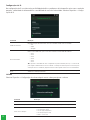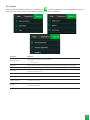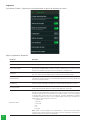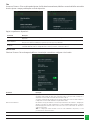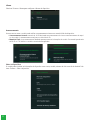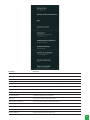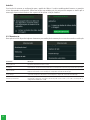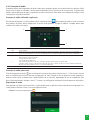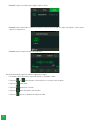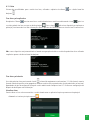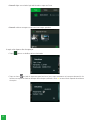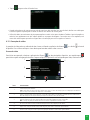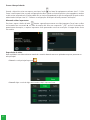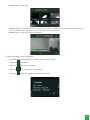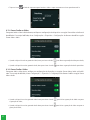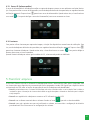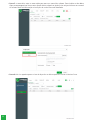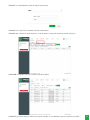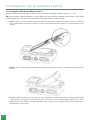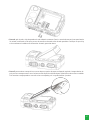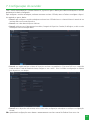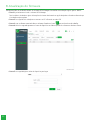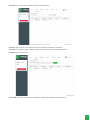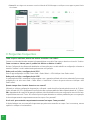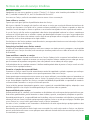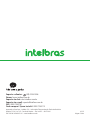Intelbras BCM 5000 DEFENSE Manual do usuário
- Categoria
- Celulares
- Tipo
- Manual do usuário

Manual do usuário
BCM 5000 DEFENSE

Este equipamento não tem direito à proteção contra interferência prejudicial e não pode causar
interferência em sistemas devidamente autorizados.
Este produto está homologado pela Anatel de acordo com os procedimentos regulamentados para
avaliação da conformidade de produtos para telecomunicações e atende aos requisitos técnicos aplicados,
incluindo os limites de exposição da Taxa de Absorção Especíca referente a campos elétricos, magnéticos
e eletromagnéticos de radiofrequência no valor máximo de 0,779 W/kg no corpo.
Para mais informações do produto homologado acesse o site:
https://www.gov.br/anatel/pt-br.
04050-22-00160
BCM 5000 DEFENSE
Câmera corporal (bodycam)
Parabéns, você acaba de adquirir um produto com a qualidade e segurança Intelbras.
Este manual de operação foi desenvolvido para ser utilizado como uma ferramenta de
consulta para a instalação e operação do seu sistema.
Antes de instalar e operar o produto, leia cuidadosamente as instruções de segurança.

Cuidados e segurança
» Segurança elétrica: toda instalação e operação devem estar conforme as normas de segurança elétrica local. Nós
não assumimos nenhuma obrigação ou responsabilidade por incêndios ou choques elétricos causados por manuseio e
instalações inapropriadas.
» Guarde a embalagem e o guia de instalação para uso futuro: guarde cuidadosamente a embalagem de sua
câmera, para o caso de ter de encaminhar o produto a seu revendedor local ou ao fabricante para utilizar a garantia.
Embalagens diferentes da original podem causar danos ao dispositivo durante o transporte.
» Segurança no transporte: adote os cuidados necessários para evitar danos causados por peso, vibrações violentas ou
respingos de água durante o transporte, armazenamento e instalação.
» Manuseio: não desmonte a câmera e não toque em suas partes internas, caso contrário perderá a garantia. Não deixe
a câmera cair para não a danicar e não a exponha a choques e vibrações.
» Reparos: todos os trabalhos de análise e reparos devem ser realizados por prossionais qualicados. Não nos respon-
sabilizamos por quaisquer problemas causados por modicações ou reparos não autorizados.
» Limpeza: desligue a alimentação da câmera antes de limpá-la. Não utilize produtos de limpeza líquidos ou em aerossol.
Use somente um pano umedecido com água para limpeza. A limpeza deverá ocorrer apenas na parte externa.
» Infravermelho: a exposição prolongada à luz infravermelha da câmera a uma distância inferior a 50 cm pode causar
desconforto e irritação nos olhos.
» Acessórios: utilize somente acessórios recomendados pelo fabricante.
» Atualizações: a Intelbras disponibiliza constantemente atualizações de software e ferramentas em seu site.
» Pilhas e baterias: após sua vida útil, o produto deve ser entregue a uma assistência técnica autorizada da Intelbras ou
realizar diretamente a destinação nal ambientalmente adequada evitando impactos ambientais e a saúde. Caso prera,
a pilha/bateria assim como demais eletrônicos da marca Intelbras sem uso, pode ser descartado em qualquer ponto de
coleta da green eletron (gestora de resíduos eletroeletrônicos a qual somos associados). Em caso de dúvida sobre o
processo de logística reversa, entre em contato conosco pelos telefones (48) 2106-0006 ou 0800 704 2767 (de segunda
a sexta-feira das 08 ás 20h e aos sábados das 08 ás 18h) ou através do e-mail suporte@intelbras.com.br.
» LGPD - Lei Geral de Proteção de Dados Pessoais: este produto faz tratamento de dados pessoais e a Intelbras
possui o acesso aos dados a partir deste produto, nos termos da política de privacidade Intelbras.

Índice
1. Especicações técnicas 5
2. Conteúdo da embalagem 6
3. Produto 6
3.1. Visão frontal e traseira .......................................................................6
3.2. Visão lateral ...............................................................................7
3.3. Indicadores de LED .........................................................................7
3.4. Instalação do clip de ombro ...................................................................8
4. Operações básicas 8
4.1. Ligar e desligar ............................................................................8
4.2. Inicialização ...............................................................................8
4.3. Tela principal .............................................................................10
4.4. Usuários ................................................................................11
4.5. Rede ...................................................................................14
4.6. Conguração do adaptador ethernet ...........................................................17
4.7. Dispositivo ...............................................................................23
4.8. Sistema .................................................................................29
4.9. Manutenção .............................................................................34
4.10. Gravação de áudio ........................................................................35
4.11. Foto ...................................................................................37
4.12. Gravação de vídeo ........................................................................39
4.13. Gravar Áudio ou Vídeo .....................................................................42
4.14. Gravar Áudio e Vídeo ......................................................................42
4.15. Sensor IR (Infravermelho) ..................................................................43
4.16. Lanterna ...............................................................................43
5. Transferir arquivos 43
6. Instalação do chip da operadora e bateria 46
6.1. Instalando o chip da operadora e bateria ........................................................46
6.2. Informações importantes de operação da bateria ..................................................48
7. Conguração do servidor 49
8. Atualização do rmware 50
9. Perguntas frequentes 52
Termos de uso do serviço Intelbras 53
Termo de garantia 55

5
1. Especicações técnicas
Sistema operacional Android 9.0
Alcance IR 5 metros
Memória interna 16 GB
Memória Flash Suporta até 1 TB
Abertura da lente F2.0
Ângulo da lente H: 124°; V: 76°; D: 141°
Flash Sim
Acionamento do IR Automático ou manual; brilho ajustável
LCD
Tamanho da tela 2.0”
Tipo de tela Touchscreen (Capacitivo)
Brilho 320 cd/m²
Contraste 1.000:1
Áudio/Vídeo
Compressão de vídeo H.264 e H.265
Formato de vídeo DAV e MP4
Resolução de vídeo/ Taxa de Frame 1080p/30 FPS; 720p/60 FPS; 720p/30 FPS; WVGA/30 FPS (848×480/30 FPS)
Resolução de foto 0.4MP/4MP/16MP/34MP
Taxa de amostragem de vídeo 8KHz
Compressão de áudio G.711A e AAC
Formato de áudio DAV e AAC
Sensor de imagem14 MP CMOS
Formato de imagem JPEG
Disparos contínuos 2/3/5/10 instantâneo
Pacote de vídeos 5/10/20/30 minutos
Pré/Pós gravação (modo economia) Até 60 segundos
Conexão Wireless
Frequência de operação 4G: 700/850/900/1800/1900/2100/2300/2500/2600 MHz
3G: 850/900/1900/2100 MHz
Wi-Fi
2.4/5 GHz, 802.11 a/b/g/n/ac
Bluetooth
BT2.1+EDR/3.0/4.1 LE/4.2 BLE
NFC
Sim
Posicionamento
Posicionamento GPS/GLONASS; AGPS
Bateria
Capacidade de bateria 3000 mAh
Alimentação 5V 2A
Interface de carregamento Micro USB
Tempo de carga ≤ 2,5 horas
Duração da bateria > 10 horas

6
Características gerais
Nível de proteção IP66; resistência a quedas de 2 metros
Condições de operação -20°C à 55°C / umidade 93%
Peso 176g (incluindo a bateria)
Dimensões do produto 90,0mm x 60,0mm x 31,0mm
Dimensões da embalagem 170,00mm x 121,0mm x 65,0mm
Protocolos e Serviços suportados
Onvif Sim
RTSP Sim
Aplicações e monitoramento Defense IA e BCM Manager
1
Resolução do sensor de imagem não corresponde a resolução de vídeo e foto.
2. Conteúdo da embalagem
» Bodycam.
» Clip de ombro.
» Cabo USB.
» Adaptador micro para mini USB.
» Bateria.
» Fonte de alimentação.
3. Produto
A caixa individual deste produto inclui: 1 bodycam, 1 clip de ombro, 1 cabo USB, 1 adaptador micro para mini USB, 1
bateria e 1 fonte de alimentação.
3.1. Visão frontal e traseira
A imagem a seguir exibe, respectivamente, frente e a traseira do equipamento:

7
3.2. Visão lateral
A imagem a seguir exibe as laterais do equipamento e a indicação dos botões:
15
6
7
2
3
4
1. Porta USB/Alimentação.
2. Captura de foto.
3. Gravação de áudio.
4. Botão de pânico.
5. Gravação de vídeo.
6. Botão power.
7. Comunicação de voz.
3.3. Indicadores de LED
Status Indicação
Stand-by Luz verde acesa
Stand-by (tensão ≤ 5%) Luz vermelha acesa
Gravando vídeo Luz vermelha piscando
Foto Luz vermelha piscando
Gravando áudio Luz amarela piscando
Recarregando Luz vermelha acesa
Bateria Cheia Luz verde acesa
Streaming de vídeo Luz azul piscando

8
3.4. Instalação do clip de ombro
Deslize o clipe de ombro para baixo conforme imagem abaixo.
4. Operações básicas
4.1. Ligar e desligar
Para ligar, desligar ou bloquear a tela pressione o botão de power do lado direito da bodycam.
» P
ara ligar a câmera, pressione e segure
.
» Para desligar a câmera, pressione e segure , depois selecione desligar.
» Para reiniciar a câmera, pressione e segure , depois selecione reiniciar.
» Para reiniciar à força a câmera, pressione e segure por 20 segundos.
» Quando a câmera estiver ligada pressione para bloquear e desbloquear a tela.
4.2. Inicialização
Ao ligar a bodycam pela primeira vez, o usuário deverá denir as informações de segurança como a senha e as perguntas
de segurança. Estas denições são importantes para a proteção das informações e congurações armazenadas no disposi-
tivo. Dessa forma será necessário criar ao menos três perguntas de segurança para serem utilizadas caso o usuário esqueça
a senha e precise fazer a recuperação da mesma.
Obs.:
»
O reset da senha só pode ser feito pelo administrador da câmera.
»
O reset da senha irá deletar o padrão de desbloqueio, dessa forma o usuário deverá congurá-lo novamente depois
de resetar a senha.
»
Sugerimos que as perguntas de segurança e suas respectivas respostas conguradas na bodycam em sua inicialização
sejam anotadas, tendo em vista que apenas seria possível recuperar a senha do usuário admin do dispositivo com
estas informações.
» Passo 1: quando o dispositivo estiver desligado pressione e segure para iniciá-lo.
» Passo 2: em seguida selecione o idioma, leia e conrme na caixa de seleção que aceita a licença de software, depois
toque em
Avançar.

9
» Passo 3: congure o fuso horário e após selecione
Avançar
.
» Passo 1: em seguida digite a nova senha e a conrmação da senha.
» Passo 4: toque em
Perguntas de segurança
para congurar a recuperação de senha.
» Passo 5: a seguir selecione pelo menos três perguntas de segurança e depois toque em
Avançar.
» Passo 6: digite as respostas para as perguntas selecionadas e depois toque em
Salvar.
» Passo 7: ao nalizar as congurações de segurança toque em
Terminar.

10
» Passo 8: por m, seguindo os passos apresentados na tela faça a conguração do touch.
4.3. Tela principal
Na tela inicial estão os principais aplicativos da câmera. Sempre que o usuário desejar retornar para esta tela, deve-se
deslizar da borda inferior da tela para cima. Esta função estará disponível se o usuário tiver selecionado o gesto como
modo de retorno.
Além disso na barra superior é possível vericar as noticações, estado de funcionamento e estado de operação. Ao desli-
zar para baixo a barra superior é possível visualizar as noticações, data, hora e controlar manualmente a lanterna ou o IR.
Congurando o dispositivo
Ao utilizar o dispositivo pela primeira vez é necessário que o usuário congure a bodycam com os parâmetros desejados.
Acessando o aplicativo Congurações é possível denir os parâmetros de gravação, câmera, rede, segurança, conexão
e mais. Para vericar mais informações consulte os itens
4.5. Rede, 4.6. Dispositivo e 4.7. Sistema
.

11
4.4. Usuários
O aplicativo Usuários é uma aplicação para conguração e alteração das congurações de usuário. Nesta aplicação o
usuário administrador poderá criar novos usuários, alterar a senha e criar um padrão de desbloqueio para facilitar o login.
Alteração de senha
No gerenciamento de usuários é possível alterar a senha dos usuários existentes no dispositivo. Para aumentar a segurança
do dispositivo é indicado mudar a senha do usuário regularmente.
» Passo 1: na tela principal toque .
» Passo 2: selecione o usuário do qual você deseja alterar a senha e depois selecione
Alterar senha.
» Passo 3: digite a senha antiga, a nova e a conrmação da senha. A senha deve conter dois tipos de caracteres (número,
letra maiúscula e letra minúscula).
» Passo 4: toque em
OK.
Obs.: para maior proteção da bodycam recomenda-se seguir os seguintes critérios:
»
Utilize uma senha de pelo menos 8 caracteres, sendo o máximo 32 caracteres.
»
Inclua ao menos 2 tipos distintos de caracteres. Por exemplo, letra maiúscula, minúscula, números ou símbolos.
»
Não utilize o nome do usuário para criação da senha.
»
Não utilize caracteres repetidos ou continuações, ex: 111, aaa, 123, abc.
»
Redena sua senha regularmente, sugestão a cada 3 meses.

12
Conguração do padrão de bloqueio
O padrão de desbloqueio tem por m facilitar o acesso ao usuário, para que o mesmo não tenha que digitar a senha de
caracteres. A conguração do padrão de desbloqueio deve ser feita conforme os passos abaixo:
» Passo 1: na tela inicial selecione
» Passo 2: selecione o usuário que você deseja adicionar o padrão de desbloqueio e depois toque em P
adrão de
desbloqueio.
» Passo 3: digite a senha de login do usuário selecionado.
» Passo 4: desenhe o padrão de bloqueio.
Obs.: » O padrão de bloqueio deve conter pelo menos 4 pontos.
»
Caso já tenha congurado um padrão de desbloqueio toque em
Desativar
para excluir o padrão de bloqueio.
»
Após o padrão de bloqueio ser congurado, esse será exibido preferencialmente na tela de login, você pode tocar
em
Senha para logar com a senha
.

13
Criação de usuário
A criação de usuário destina-se à denição de senhas e pers de acesso diferentes. Para criar um usuário deve-se seguir
os passos abaixo:
» Passo 1: na tela inicial selecione
» Passo 2: selecione o botão + no canto superior direito.
» Passo 3: em seguida digite o nome de usuário, senha e conrmação de senha.
» Passo 4: após selecione
OK
para conrmar.
Obs.: caso seja iniciada uma gravação de áudio ou vídeo a partir de um usuário, no momento em que zer login em um
outro a gravação será interrompida.
Deletando usuário
Para deletar algum usuário, deve-se deslizar da direita para a esquerda o usuário que deseja deletar. Irá aparecer então
uma opção em vermelho delete e depois toque em
OK.

14
4.5. Rede
A aba Rede, localizada no aplicativo Congurações , é utilizada para habilitar ou alterar as congurações das plata-
formas, Wi-Fi, dados móveis, localização e bluetooth. Vale ressaltar que as opções de conguração de dados móveis só
estarão disponíveis caso um cartão SIM válido esteja inserido.
Plataforma
O menu
Plataformas
é destinado para conguração de conexão dos dispositivos utilizando diferentes protocolos. Atual-
mente o dispositivo tem compatibilidade com os protocolos Onvif, RTSP e Intelbras-1.
Conguração do servidor
Acessando o menu Servidor o usuário terá acesso as congurações de conexão e registro com a plataforma, podendo
habilitar ou desabilitar funções e congurações de conexão com o servidor.
» Passo 1: na tela de conguração do servidor entre com o ID de registro, IP do servidor e portas.
» Passo 2: em seguida no canto superior direito habilite o servidor.
» Passo 3: por m selecione
OK
para conrmar e salvar.

15
Obs.:
»
ID de registro: é um endereço utilizado para que o servidor reconheça a conexão da bodycam automaticamente. Este
recurso é necessário quando a conguração de um IP estático para comunicação do dispositivo não é possível.
»
IP do servidor:
é o endereço interno ou externo de conexão do servidor. Normalmente o IP interno será utilizado ape-
nas para conexão Wi-Fi em rede local, ou seja, aonde quando o servidor e o dispositivo estiverem na mesma rede Wi-Fi.
»
Histórico de gravação e histórico de upload: são duas opções de conguração disponíveis para fornecer infor-
mações aos usuários.
»
Excluir automaticamente após executar o upload: habilita a exclusão dos vídeos da bodycam que já foram envia-
dos para o servidor. Dessa forma o usuário não terá mais o backup das gravações no dispositivo, apenas terá no servidor.
Esta função pode ser utilizada quando o usuário não quiser guardar informações no dispositivo ou quando a função de
sobrescrita de dados na memória não estiver habilitada.
»
Para reduzir os riscos de ataques externos ao servidor ou bodycam recomenda-se não utilizar portas padrões, alterando-
-as para portas que estejam entre 1024 e 65535.
Conguração do Onvif
No menu
Onvif
é possível habilitar e desabilitar a autenticação de qualquer usuário cadastrado. Também estão disponíveis
as congurações de usuário e senha. Caso o administrador desabilite o Onvif na bodycam, os usuários que estiverem conec-
tados no dispositivo não serão desconectados imediatamente. Para que eles sejam desconectados será necessário que haja
a desconexão do dispositivo da rede Wi-Fi ou 4G. Após a reconexão ser feita, nenhuma nova conexão Onvif será liberada.
O comando de conexão utilizando o protocolo Onvif deve ser conforme tabela abaixo:
Stream Onvif URL
Stream principal rtsp://<usuário>:<senha>@<ip>:<porta>/cam/realmonitor?channel=1&subtype=0&proto=onvif
Stream extra rtsp://<usuário>:<senha>@<ip>:<porta>/cam/realmonitor?channel=1&subtype=1&proto=onvif
Porta Padrão Onvif: 80 / RTSP: 554
O administrador poderá adicionar usuários Onvif ou alterar a senha de um usuário Onvif já criado conforme a seguir:
» Passo 1: na tela de conguração do Onvif selecione
Adicionar usuário.
» Passo 1: em seguida digite o nome de usuário, senha e conrmação da senha.

16
» Passo 2: após selecione
OK
para nalizar e conrmar a alteração.
Para alterar a senha do usuário siga os passos a baixo:
» Passo 1: na tela de conguração do Onvif selecione o usuário.
» Passo 2: na próxima tela selecione
Alterar a senha
.
» Passo 3: em seguida digite a senha atual, a nova senha e a conrmação da senha.
» Passo 4: após selecione
OK
para nalizar e conrmar a alteração.
Obs.: a senha padrão do usuário admin Onvif é a mesma senha que foi congurada para o usuário admin logar na body-
cam, porém é possível congurar senhas diferentes para estes dois usuários.
Por exemplo, caso tenha sido congurada a senha Bodycam2022 para o usuário admin logar na bodycam, esta seria a
mesma senha utilizada para o usuário admin Onvif. Porém posteriormente esta senha poderia ser alterada para Onvif2022,
sem interferir na senha de login Bodycam2022 do usuário admin.
RTSP
No menu
RTSP
o usuário poderá congurar a porta e habilitar a criptograa TLS. Quando estiver utilizando softwares
terceiros para conectar-se utilizando RTSP, verique se o comando de requisição de autenticação enviado segue o padrão
informado na tabela abaixo.
» Passo 1: selecione
Rede > Plataformas > RTSP.
» Passo 2: congure os parâmetros conforme necessário.
» Passo 3: toque em
OK.

17
Stream RTSP URL
Stream principal rtsp://<usuário>:<senha>@<ip>:<porta>/cam/realmonitor?channel=1&subtype=0
Stream extra rtsp://<usuário>:<senha>@<ip>:<porta>/cam/realmonitor?channel=1&subtype=0
Porta padrão RTSP: 554
Obs.: a Criptograa TLS deve ser habilitada apenas caso o software utilizado for compatível.
4.6. Conguração do adaptador ethernet
É possivel utilizar um cabo ethernet para conectar a BCM 5000 à internet através de um adaptador micro USB – Ethernet.
» Passo 1: conecte o adaptador na entrada microUSB da câmera. Em seguida conecte um cabo ethernet no adaptador.
» Passo 2: no dispositivo, selecione
Congurações > Rede > Conguração da Ligação do Pedestal.
» Passo 3: selecione
Activar.
» Passo 4: caso deseje que o dispositivo receba as congurações de rede automaticamente, selecione
Obter o Endereço
IP Automaticamente
» Passo 5: caso deseje congurar manualmente, selecione
Conguração Estática da Rede.

18
WLAN – Wi-Fi
Ao acessar o menu e habilitar o Wi-Fi, o usuário poderá pesquisar ou adicionar redes disponíveis, além de congurar
parâmetros da rede ou preferências de conexão.
Adicionando uma rede
» Passo 1: selecione
Rede > WLAN
, depois habilite Wi-Fi.
» Passo 2: selecione
+ Adicionar
rede ou selecione uma rede disponível.
ou

19
» Passo 3: congure os parâmetros conforme necessário.
Parâmetro Descrição
Nome da rede Digite o nome da rede Wi-Fi ou SSID que você deseja se conectar.
Segurança
Congure as congurações de segurança:
» Se você selecionar Nenhum, o usuário não precisará digitar a senha para logar na rede Wi-Fi.
» Se o usuário selecionar qualquer outra conguração de segurança como WEP e WAP/WAP2 PSK, será ne-
cessário digitar a senha.
Senha Digite a senha da rede Wi-Fi selecionada.
Mostrar senha Habilite esta opção caso desejar vericar a senha digitada.
Opções avançadas Quando as opções avançadas forem selecionadas, o usuário poderá congurar as opções de proxy e
congurações de rede.
Opções avançadas Limitada
» Detectar automaticamente: O sistema detecta automaticamente o tipo de conexão.
» Tratar como limitada: Dene a rede como uma conexão limitada.
» Tratar como ilimitada: Dene a rede como uma conexão ilimitada.
Opções avançadas Proxy
» Nenhum: não precisa de proxy.
» Manual: conguração manual do servidor proxy.
» Proxy Auto-cong: 0 dispositivo irá congurar automaticamente o servidor proxy.
Opções avançadas Rede oculta » Sim: Dene que a rede de conexão é oculta.
» Não: Dene que a rede de conexão não é oculta.
Opções avançadas Congurações IP
» Se o usuário selecionar DHCP, o dispositivo irá congurar automaticamente o IP da rede.
» Se o usuário selecionar Estático, o usuário deverá congurar manualmente o endereço IP, Gateway, Prexo
e DNS. Essas congurações devem seguir as congurações da rede ou do roteador.
» Passo 4: toque em
Conectar ou Salvar.
Preferências Wi-Fi
Nas preferências de Wi-Fi é possível vericar algumas informações e realizar algumas congurações de usabilidade.
» Passo 1: selecione
Rede > WLAN.
» Passo 2: toque em
Preferências de Wi-Fi.

20
» Passo 3: congure os parâmetros conforme necessário.
Parâmetro Descrição
Ativar o Wi-Fi automaticamente Liga o Wi-Fi automaticamente quando uma rede Wi-Fi salva estiver próxima do dispositivo.
Abrir noticação da rede O usuário será noticado quando uma rede aberta estiver próxima.
Wi-Fi Direct Transra arquivos através da rede Wi-Fi.
Endereço MAC e endereço IP Apresenta o endereço MAC do módulo e o IP da conexão Wi-Fi.
Obs.: para evitar ataques externos de ARP spoong, indica-se a conguração da vinculação do MAC address da Bodycam
com o IP nas congurações do gateway da rede.
Dados móveis
No menu de rede móvel é possível vericar informações e congurar a conexão Wi-Fi e com a rede da operadora. Além de
ser possível visualizar o uso de dados, conguração do modo avião e de um ponto de acesso.
Selecione Rede > Dados móveis
, depois congure os parâmetros conforme tabela abaixo.
Parâmetro Descrição
Rede móvel
Ao acessar este menu o usuário poderá vericar e alterar os parâmetros abaixo:
» Dados móveis: Habilita os dados móveis ou internet
» Roaming de dados: habilita a conexão com a rede móvel quando em Roaming.
» PLMN controlado pelo usuário: dene a ordem de prioridade dos PLMN da operadora.
» Tipo de rede preferencial: congura a rede preferencial para conexão. O padrão é 4G.
» Selecionar rede automaticamente: permite congurar a rede ou operadora que o dispositivo conecta-se,
normalmente congurado como automático.
» Nome dos pontos de acesso: APN (Access Point Name) determina como o dispositivo se conecta à rede.
Obs.: as congurações deste menu devem ser mantidas como padrão, exceto em casos onde o dispositivo
não conseguir identicar de forma automática as informações da operadora do cartão SIM. Nestes casos
será necessário realizar a conguração da APN da operadora de forma manual no dispositivo.
Uso de dados Informa o uso de dados.
Ponto de acesso e tethering » Ponto de acesso Wi-Fi: compartilha a conexão com a internet ou o conteúdo com outros dispositivos através
de uma rede Wi-Fi criada pelo dispositivo.
Chips Informações do cartão SIM ou chip da operadora.
Planos para dispositivos móveis Sem uso.
Modo avião Habilita o modo avião, neste modo a rede celular, Wi-Fi e Bluetooth são desabilitadas, bem como suas
funções.
VPN Disponibiliza as congurações de VPN quando necessário.
A página está carregando...
A página está carregando...
A página está carregando...
A página está carregando...
A página está carregando...
A página está carregando...
A página está carregando...
A página está carregando...
A página está carregando...
A página está carregando...
A página está carregando...
A página está carregando...
A página está carregando...
A página está carregando...
A página está carregando...
A página está carregando...
A página está carregando...
A página está carregando...
A página está carregando...
A página está carregando...
A página está carregando...
A página está carregando...
A página está carregando...
A página está carregando...
A página está carregando...
A página está carregando...
A página está carregando...
A página está carregando...
A página está carregando...
A página está carregando...
A página está carregando...
A página está carregando...
A página está carregando...
A página está carregando...
A página está carregando...
A página está carregando...
-
 1
1
-
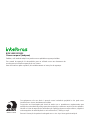 2
2
-
 3
3
-
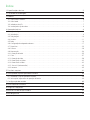 4
4
-
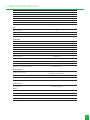 5
5
-
 6
6
-
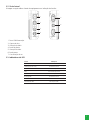 7
7
-
 8
8
-
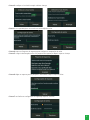 9
9
-
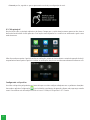 10
10
-
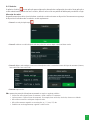 11
11
-
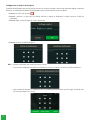 12
12
-
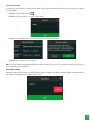 13
13
-
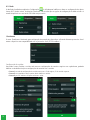 14
14
-
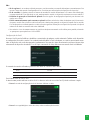 15
15
-
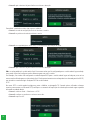 16
16
-
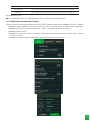 17
17
-
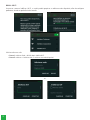 18
18
-
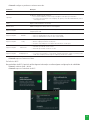 19
19
-
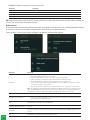 20
20
-
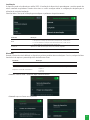 21
21
-
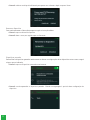 22
22
-
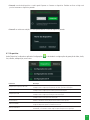 23
23
-
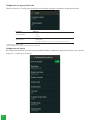 24
24
-
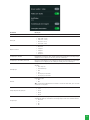 25
25
-
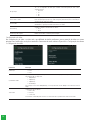 26
26
-
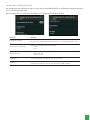 27
27
-
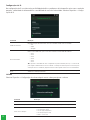 28
28
-
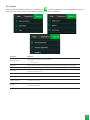 29
29
-
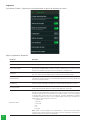 30
30
-
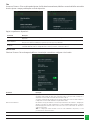 31
31
-
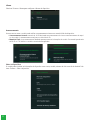 32
32
-
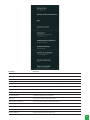 33
33
-
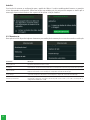 34
34
-
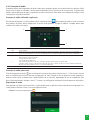 35
35
-
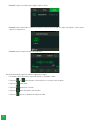 36
36
-
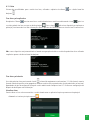 37
37
-
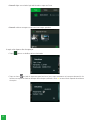 38
38
-
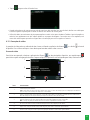 39
39
-
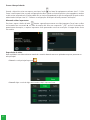 40
40
-
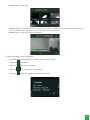 41
41
-
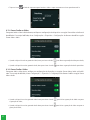 42
42
-
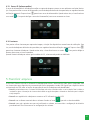 43
43
-
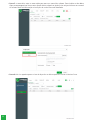 44
44
-
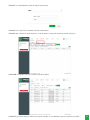 45
45
-
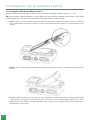 46
46
-
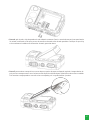 47
47
-
 48
48
-
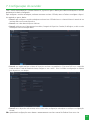 49
49
-
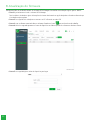 50
50
-
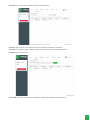 51
51
-
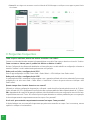 52
52
-
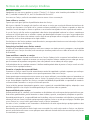 53
53
-
 54
54
-
 55
55
-
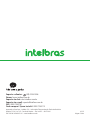 56
56
Intelbras BCM 5000 DEFENSE Manual do usuário
- Categoria
- Celulares
- Tipo
- Manual do usuário
Artigos relacionados
-
Intelbras MVD 3404 G Manual do usuário
-
Intelbras TVIP 3000 WIFI Guia de instalação
-
Intelbras VIP 3220 SD IR Manual do usuário
-
Intelbras VIP 3240 D IA Manual do usuário
-
Intelbras VIP 3240 D IA Manual do usuário
-
Intelbras VIP 5225 SD IR Manual do usuário
-
Intelbras VIP 3215 SD IR Manual do usuário
-
Intelbras VLP 1230 D Manual do proprietário
-
Intelbras VIP 1230 D W G4 Manual do proprietário
-
Intelbras VIP 1230 D G3 Manual do usuário